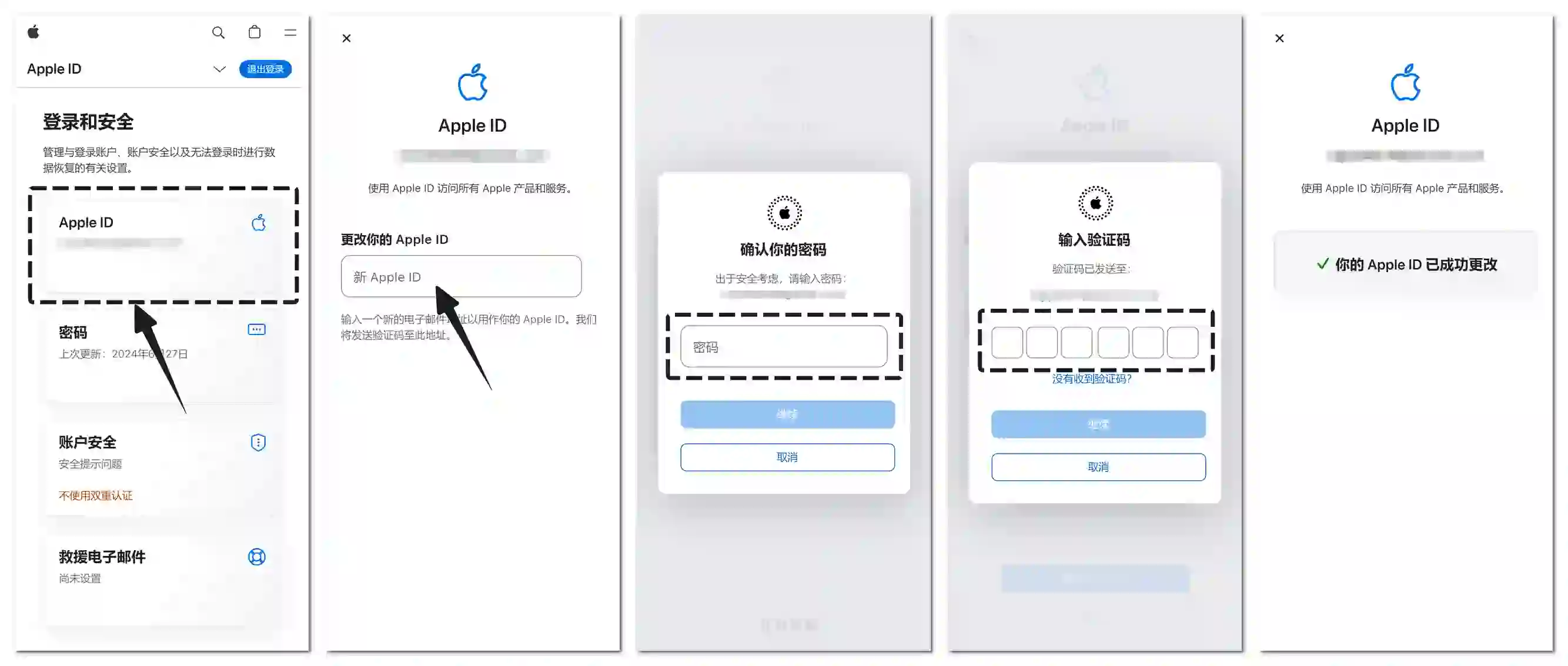如何修改购买的美区Apple ID邮箱?/密码/安全问题的办法
🍎 美区 Apple ID 安全修改指南
📋 概述
购买美区 Apple ID 后,修改原始资料是保障账号安全的重要步骤 🔒。只需要少许时间,便可以改掉原来 Apple ID 资料,提升你苹果帐号的安全性,保证帐号安全 ✅。
如果只是需要暂时使用的话,可以来本站的 Apple ID 分享站 📱,这里面都是已购 🚀 小火箭的海外 Apple ID。
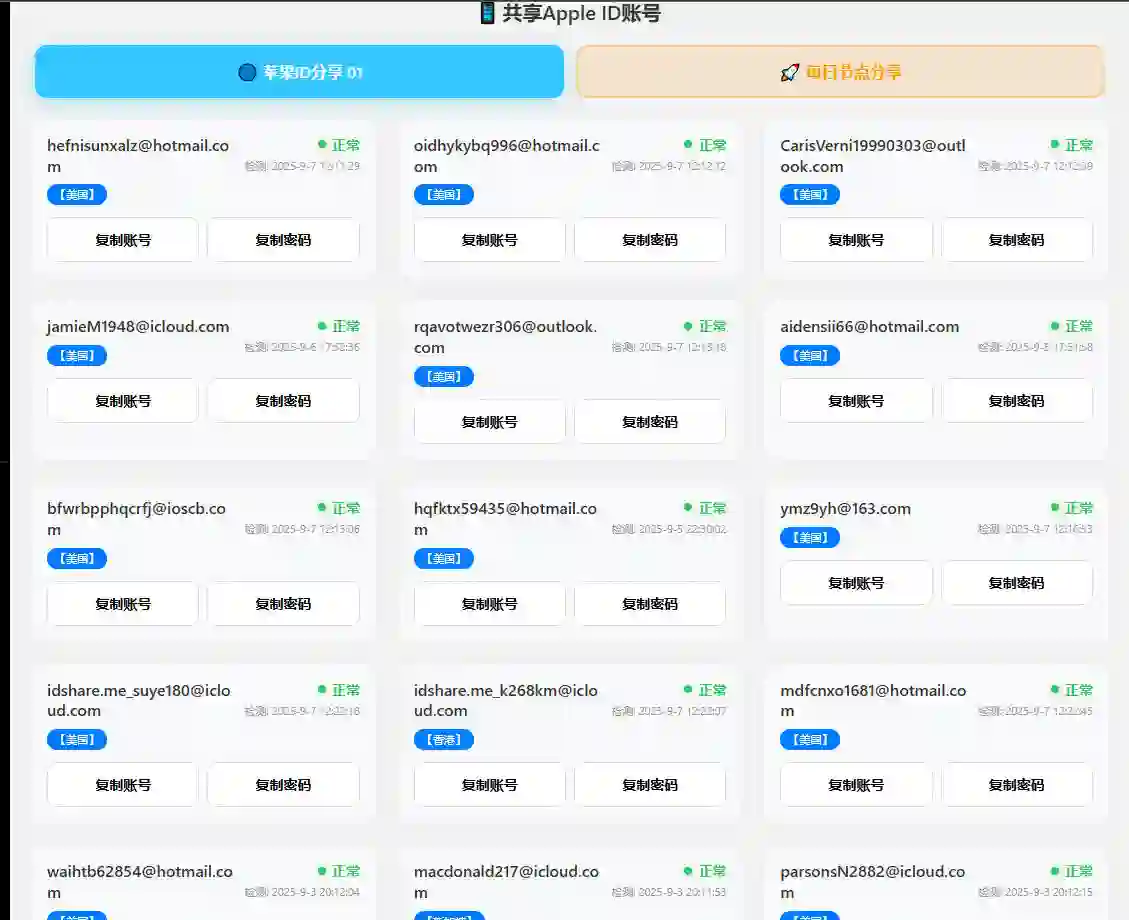
⚠️ 安全风险分析
很多朋友感觉注册美区 Apple ID 很麻烦,就会去网上直接买一个已经注册好的海外苹果 ID 💳,这样虽然比自己注册简单了许多。但 Apple ID 与设备安全性紧密相关,特别是在设置里登录 iCloud 时更加明显 📱。
🚨 潜在危险
万一哪天购买的苹果账号忘记密码或者被注册商(销售商)修改了密码,你不光会失去苹果帐号,甚至还会被锁机勒索 😱,或者无法退出当前帐号,无法更换 ID。
💡 解决方案
本站强烈建议在购买了海外 Apple ID 后必须修改全套资料,只需要把密码/安全问题和绑定邮箱改了就好,最多只需要五分钟 ⏰。
❌ 不修改 Apple ID 的后果
ID 很长时间不用的话,很有可能被停用 📵。万一遇到这个问题,你需要通过官方渠道来重新验证,需要验证账号邮箱 📧,但是到了那个时候邮箱肯定是登录不了的,这样也面临着风险 ⚡。
🛠️ 修改 Apple ID 资料步骤
📋 准备工作
在修改之前,如果已经在 📱iPhone 或 📱iPad 上登录 iCloud,建议退出 iCloud 登录 🚪,不然的话可能会修改失败。
需要在以下位置退出帐号:
📱 系统设置 → iCloud
🏪 App Store
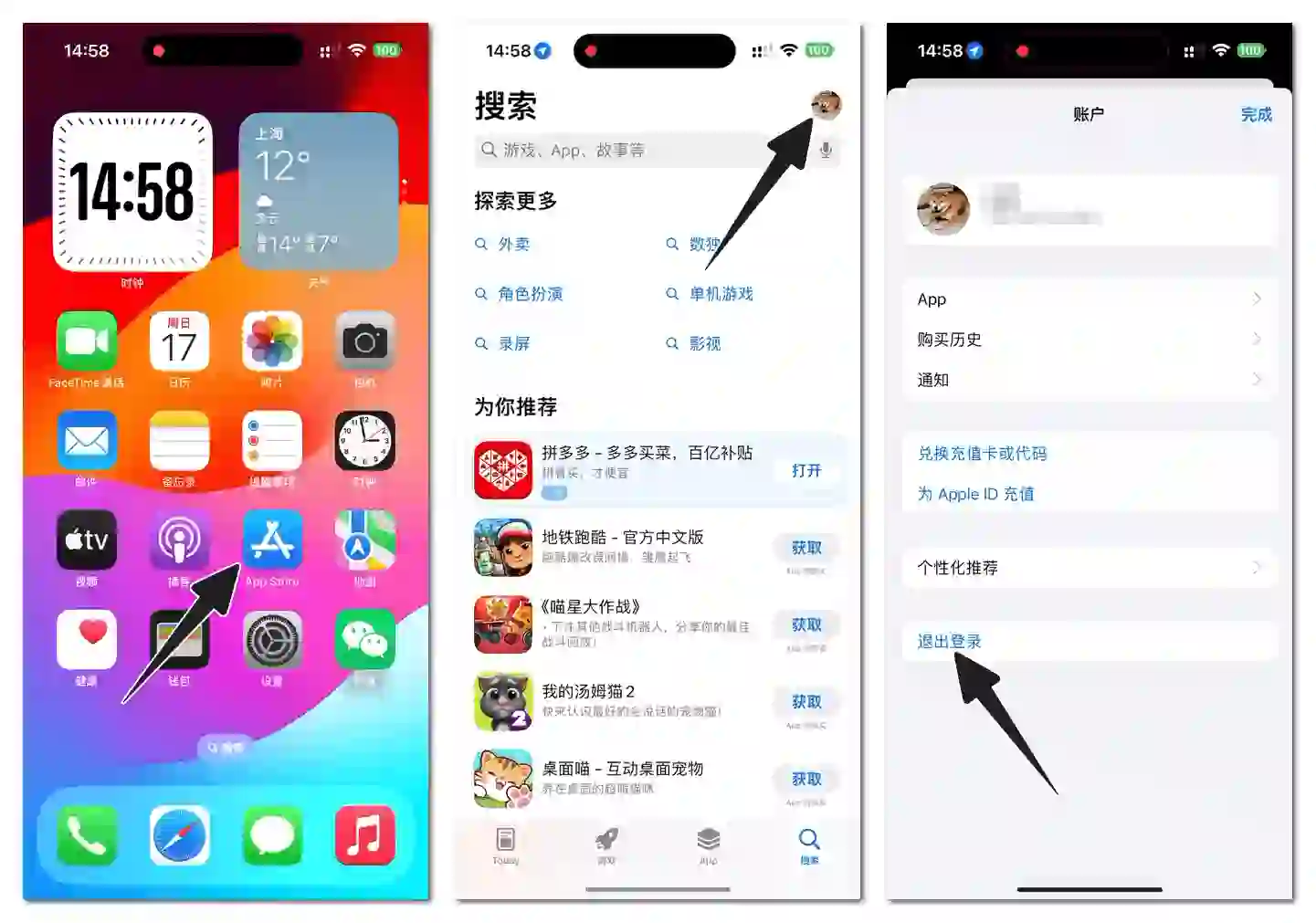
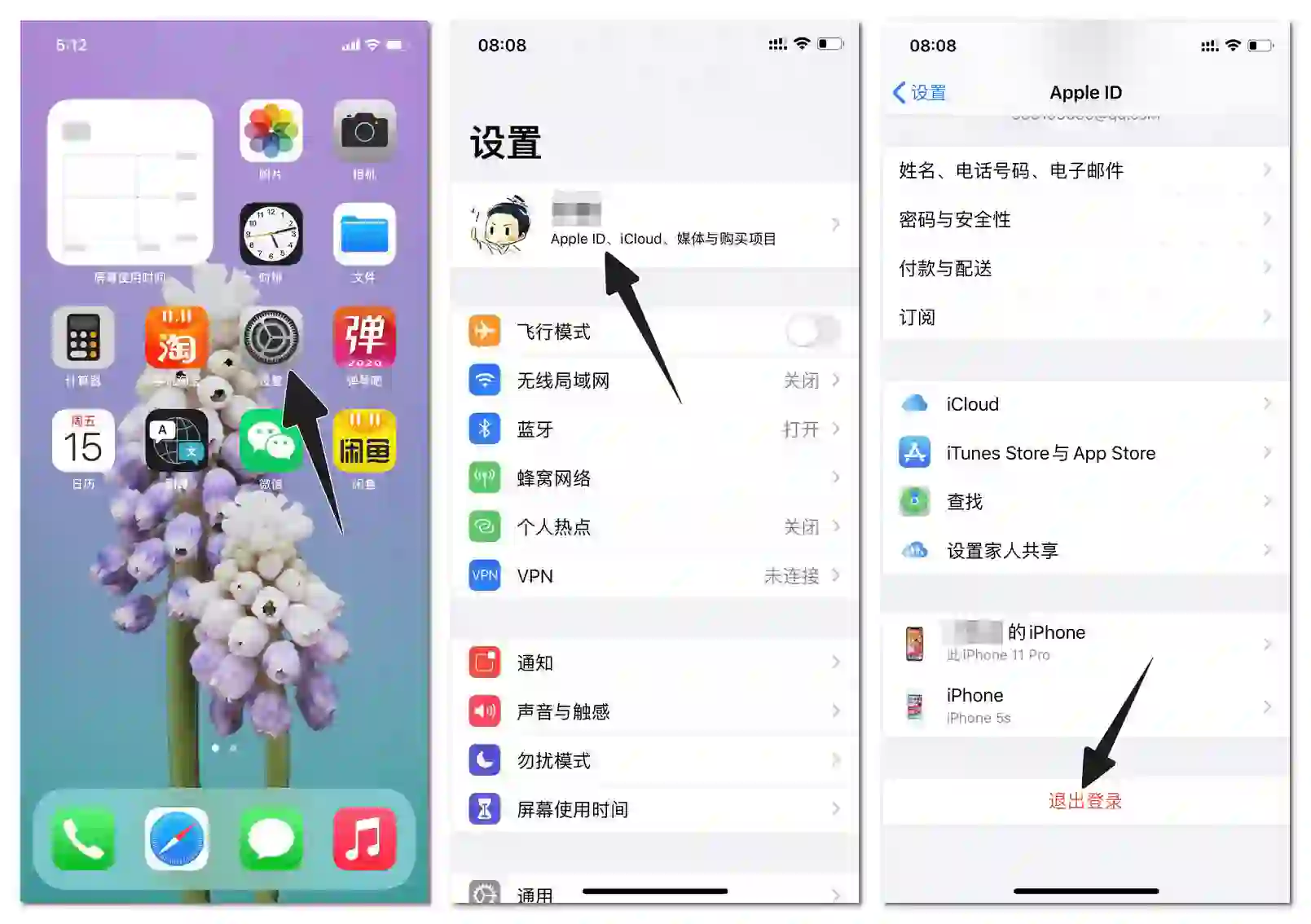
🌐 访问 Apple ID 管理页面
如果 📱 手机或 📱 平板没在身边的话,也可以通过网页版登录并修改信息 💻。
退出后,用苹果自带的浏览器访问:https://appleid.apple.com/sign-in
⚠️ 重要注意事项
- 关闭双重认证 🔒:登录时看一下有没有开双重认证,如果有的话关闭。这里不要开双重认证!
- 使用本地 IP 🌍:不要开科学上网软件,IP 用本地的就行。开了会引发风控,反而修改不成功。
✏️ 具体修改步骤
🔑 修改密码
成功登录以后,点击「密码」选项
输入原始密码和你要改的新密码 🔐
保存更改 ✅
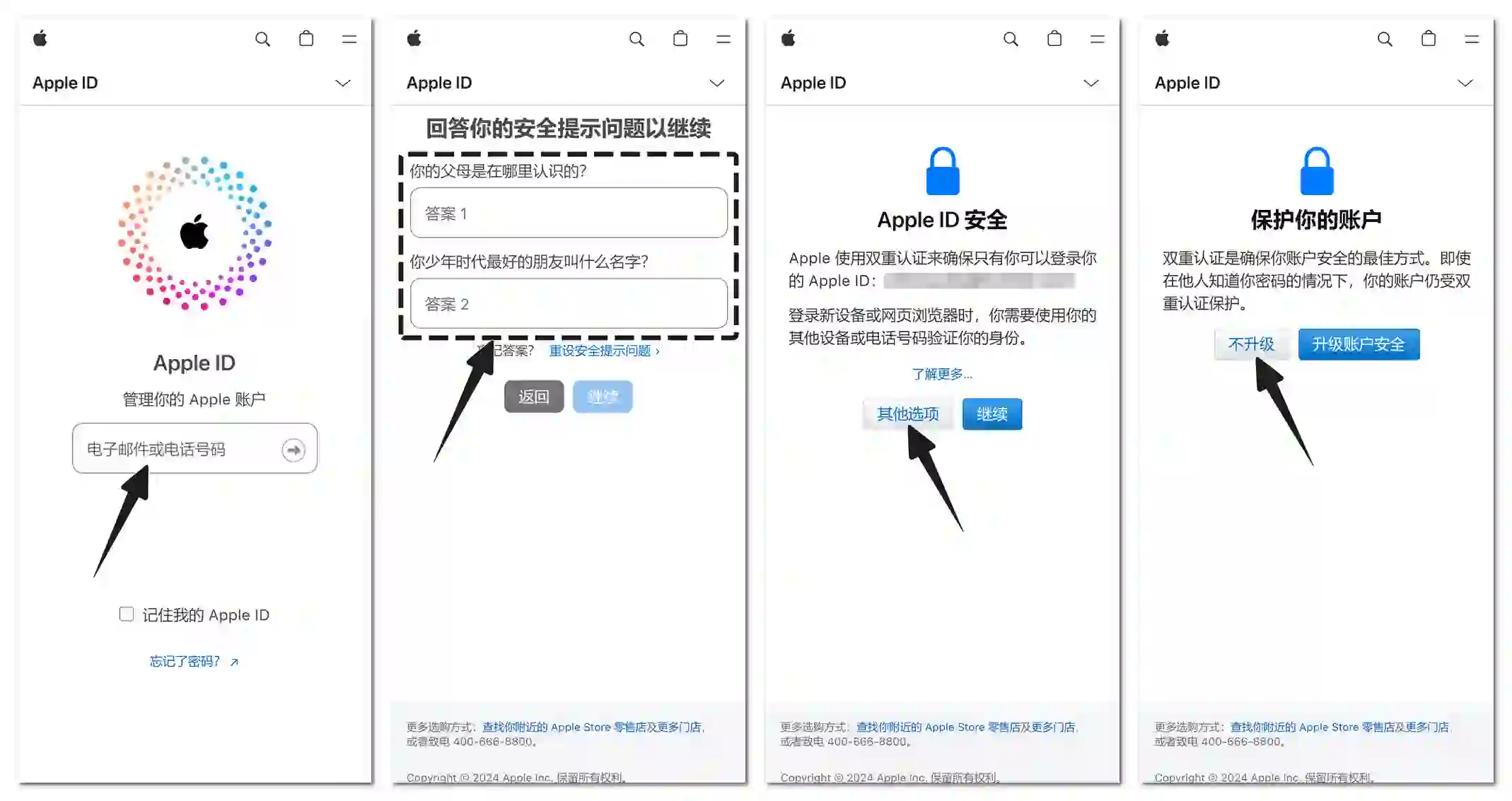
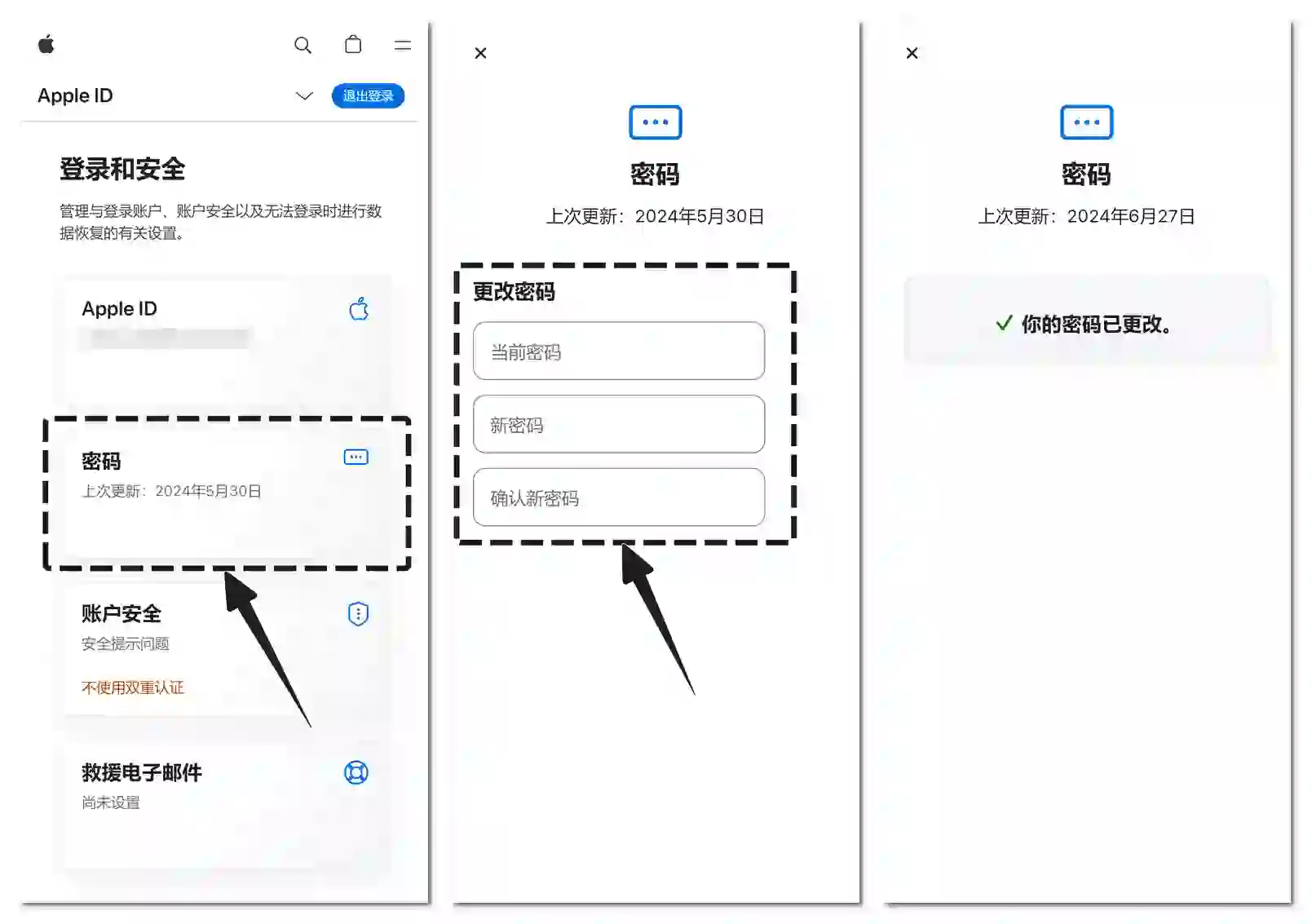
❓ 修改安全问题
点击「账户安全」🛡️
选择「更改安全提示问题」
填写你要设置的安全问题和答案 📝
验证密码并保存
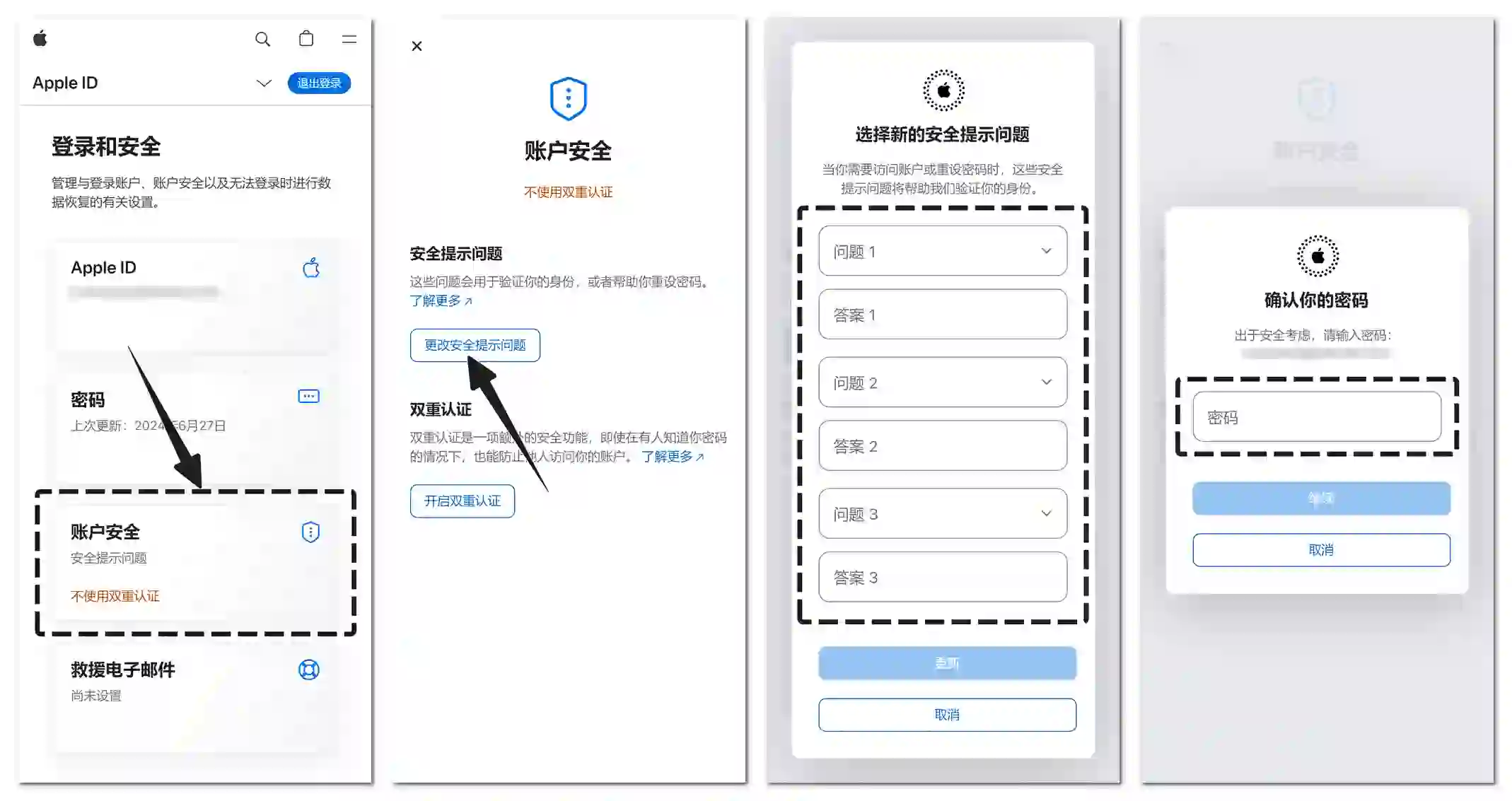
📧 更换绑定邮箱
- 点击「Apple ID」选项
- 输入要更换的邮箱 ✉️
- 验证账号密码和邮件验证码
🔔 重要提示:在你更改这个邮箱以后,再登录 iCloud 就是用这个你新绑定的邮箱登录了。改绑邮箱完全不会影响你 Apple ID 里已经购买的 🚀 小火箭 APP 或其他应用。
👤 修改个人信息
🎂 修改生日日期
- 点击「个人信息」
- 选择「出生日期」并设置 📅
- 建议修改为自己真实的日期,以免以后忘记
✏️ 修改姓名
点击「姓名」选项,建议也修改一下 📛。
🎉 完成确认
恭喜!如果这些你都操作成功了 🎊,那你的 Apple ID 就完全属于你了,再也没有人可以把它拿走了 🔐。
📝 总结
通过以上步骤,你可以:
- ✅ 确保账号安全性 🛡️
- ✅ 避免被锁机勒索的风险 🚫
- ✅ 保留已购买的应用 📱
- ✅ 完全控制自己的 Apple ID 👑
记住,账号安全无小事 🔒,及时修改购买来的 Apple ID 资料是保护自己数字资产的重要措施 💎!